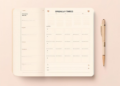Membuat foto dengan background yang bersih dan profesional kini menjadi semakin mudah dengan aplikasi editing foto seperti PicsArt. Tapi, bagaimana cara menghilangkan background tanpa meninggalkan watermark yang mengganggu? Artikel ini akan membahas langkah-langkah detail dan tips untuk menghapus background di PicsArt tanpa watermark.
Mengenal Fitur Background Remover di PicsArt

PicsArt menawarkan berbagai fitur editing, termasuk fitur Background Remover yang powerful. Fitur ini dapat secara otomatis mendeteksi dan menghapus objek background secara presisi. Namun, versi gratis PicsArt terkadang menampilkan watermark di hasil editan.
Cara Menghilangkan Background di PicsArt Tanpa Watermark: Metode Manual
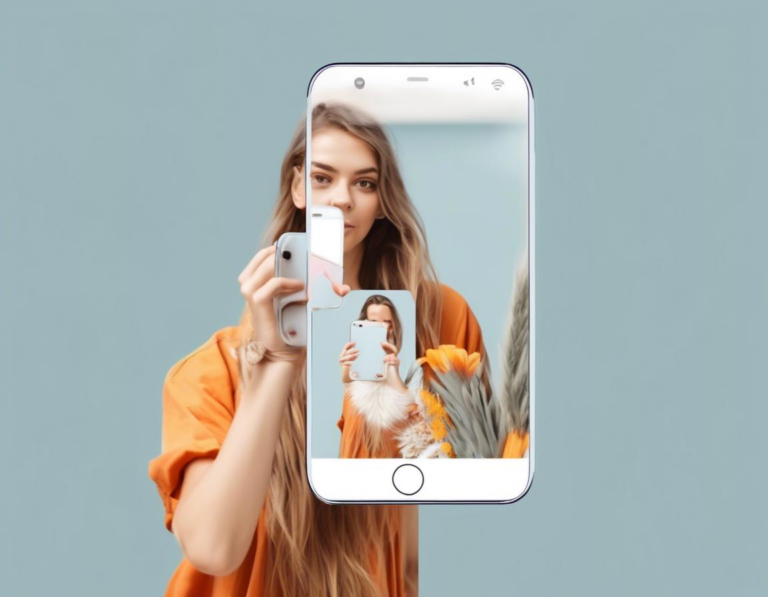
Berikut langkah-langkah menghilangkan background di PicsArt tanpa watermark dengan metode manual:
-
Buka Aplikasi PicsArt: Buka aplikasi PicsArt dan pilih foto yang ingin kamu edit.
-
Pilih “Cutout” : Pilih menu “Tools” dan klik “Cutout”.
-
Pilih “Auto” atau “Manual” : PicsArt menyediakan dua pilihan untuk menghapus background: “Auto” yang bekerja secara otomatis dan “Manual” yang memungkinkan kamu mengedit area secara manual.
-
Menggunakan Fitur “Auto” : Jika memilih “Auto”, PicsArt akan secara otomatis mendeteksi objek foreground dan menghapus background sekitarnya. Kamu bisa mengatur detail dengan menggeser slider “Precision” dan “Smooth”.
-
Menggunakan Fitur “Manual” : Jika memilih “Manual”, kamu dapat menggunakan tools seperti “Brush”, “Eraser”, dan “Selection” untuk menghapus background secara manual. Gunakan “Brush” untuk menghapus area background secara detail, “Eraser” untuk mengembalikan area yang terhapus, dan “Selection” untuk memilih area yang ingin kamu hapus.
-
Simpan Hasil Editan : Setelah selesai, klik tombol “Apply” untuk menyimpan perubahan.
Tips Menghilangkan Background di PicsArt Secara Efektif

-
Pilih Foto dengan Kualitas Tinggi: Foto dengan resolusi tinggi memudahkan PicsArt untuk mendeteksi objek dengan lebih presisi.
-
Kontras yang Jelas: Pastikan objek foreground memiliki kontras yang jelas dengan background sehingga PicsArt dapat dengan mudah membedakannya.
-
Gunakan Fitur “Refine” : Fitur “Refine” memungkinkan kamu untuk memperbaiki area yang terhapus secara manual. Gunakan fitur ini untuk menyempurnakan hasil editan.
Cara Menghilangkan Watermark di PicsArt

Meskipun versi gratis PicsArt menampilkan watermark, kamu dapat menghilangkannya dengan beberapa cara:
-
Berlangganan PicsArt Gold: Dengan berlangganan PicsArt Gold, kamu mendapatkan akses ke semua fitur premium termasuk tanpa watermark.
-
Menggunakan Aplikasi Edit Foto Lainnya: Kamu bisa menggunakan aplikasi edit foto lain seperti Adobe Photoshop Express atau Snapseed untuk menghilangkan watermark.
Menghilangkan Watermark Menggunakan Photoshop Express
-
Buka Photoshop Express: Buka aplikasi Photoshop Express dan pilih foto yang ingin kamu edit.
-
Pilih “Spots” : Pilih menu “Tools” dan klik “Spots”.
-
Hilangkan Watermark: Gunakan tools “Brush” dan “Eraser” untuk menghapus watermark secara manual.
-
Simpan Hasil Editan: Setelah selesai, klik tombol “Done” untuk menyimpan perubahan.
Menghilangkan Watermark Menggunakan Snapseed
-
Buka Snapseed: Buka aplikasi Snapseed dan pilih foto yang ingin kamu edit.
-
Pilih “Tools” : Pilih menu “Tools” dan klik “Healing”.
-
Hilangkan Watermark: Gunakan tools “Brush” dan “Eraser” untuk menghapus watermark secara manual.
-
Simpan Hasil Editan: Setelah selesai, klik tombol “Apply” untuk menyimpan perubahan.
Alternatif Aplikasi Selain PicsArt untuk Menghilangkan Background
Selain PicsArt, terdapat beberapa aplikasi lain yang dapat digunakan untuk menghilangkan background secara gratis dan tanpa watermark:
-
Adobe Photoshop Express: Aplikasi edit foto yang powerful dan mudah digunakan.
-
Snapseed: Aplikasi edit foto dari Google yang menawarkan berbagai fitur editing, termasuk fitur menghapus background.
-
Remove.bg: Website online yang secara otomatis menghapus background dari foto.
Kesimpulan
Menghilangkan background di PicsArt tanpa watermark dapat dilakukan dengan metode manual atau dengan berlangganan PicsArt Gold. Jika kamu ingin menghapus background tanpa watermark secara gratis, kamu bisa menggunakan aplikasi edit foto lain seperti Adobe Photoshop Express atau Snapseed. Pastikan untuk memilih metode yang sesuai dengan kebutuhan dan kemampuanmu.
FAQ (Frequently Asked Questions)
-
Bisakah saya menghilangkan watermark di PicsArt tanpa berlangganan? Ya, kamu bisa menghilangkan watermark di PicsArt dengan menggunakan metode manual.
-
Apakah PicsArt Gold benar-benar menghilangkan watermark? Ya, PicsArt Gold memungkinkan kamu untuk mengedit foto tanpa watermark.
-
Apakah aplikasi selain PicsArt dapat menghilangkan watermark? Ya, aplikasi seperti Adobe Photoshop Express dan Snapseed dapat menghilangkan watermark secara gratis.
-
Apakah aplikasi edit foto online dapat menghilangkan background? Ya, website online seperti Remove.bg dapat menghilangkan background secara otomatis dan tanpa watermark.
-
Apakah ada cara lain untuk menghilangkan watermark di PicsArt? Selain metode yang telah disebutkan, kamu juga bisa mencoba menggunakan aplikasi edit foto pihak ketiga untuk menghapus watermark.
Dengan mengikuti tips dan trik yang dijelaskan di atas, kamu dapat dengan mudah menghilangkan background di PicsArt tanpa watermark dan membuat foto yang profesional. Selalu bereksperimen dan gunakan kreativitasmu untuk menghasilkan hasil editan yang terbaik.